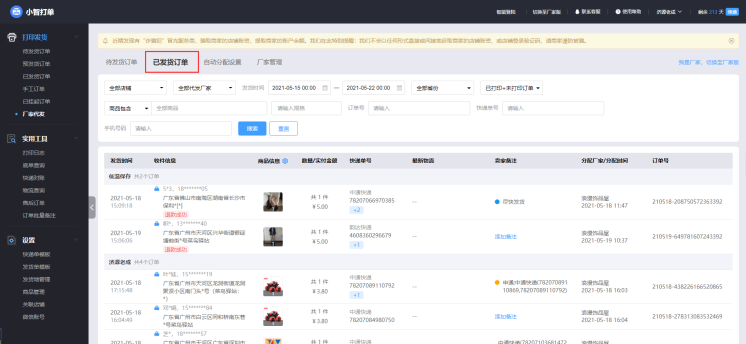很多商家问小智:“小智有没有可以把订单分配给厂家,厂家帮我发货的功能啊,现在都是要把订单导出来,然后发给厂家,厂家再导入到打单软件,多次导出导入很繁琐而且容易出错”
【小智打单】提供了厂家打发的功能,共有手动分配订单和自动分配订单2种方式可以把订单分配给厂家进行代发,有效避免了订单多次导出导入容易出错的问题,而且还可以实时识别订单的状态,避免了传统方式中把订单导出发给厂家发货后,买家出现申请退货的问题。
1.首先,您需要绑定厂家
进入【小智打单】后,点击左栏“厂家代发”按钮,选择“厂家管理”的页签,在这个页面下,您可以看到当前店铺以及关联了的店铺,勾选上需要绑定厂家的店铺,然后输入厂家绑定码,点击“绑定”按钮。绑定申请就提交成功了,接下来就等待厂家的审核,厂家通过审核后,才绑定成功。注意:厂家绑定码需要您通过线下的途径向厂家索取。
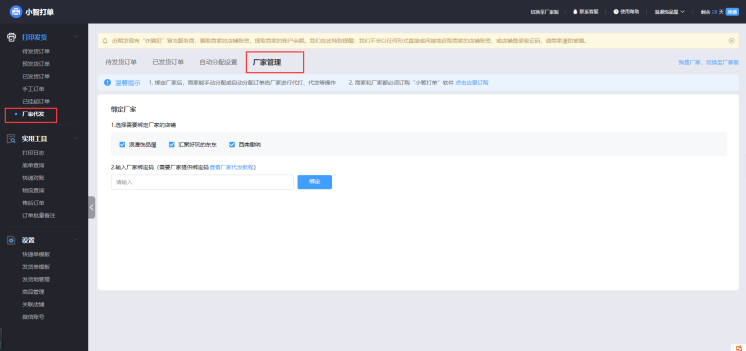
成功绑定厂家后,你就可以手动分配或自动分配订单给厂家了,如果想要取消店铺与厂家的绑定关系,则可以点击后面的“取消绑定”按钮。如果您店铺的商品有多个厂家,则可以点击右上角的“绑定厂家”按钮继续绑定其他厂家,同一个店铺可以绑定多个厂家。
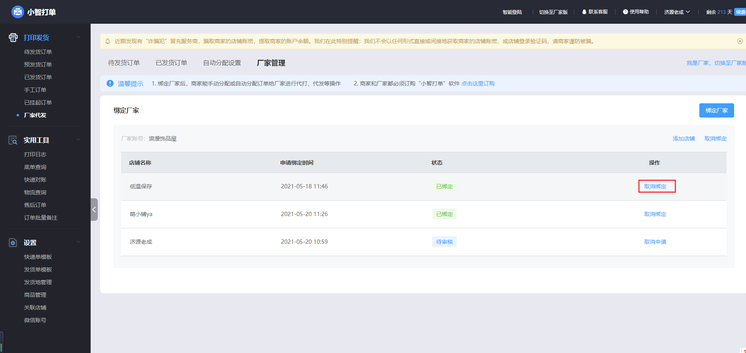
2.如何手动分配订单
成功绑定厂家后,点击左栏“待发货订单”按钮,在待发货列表中,勾选您需要分配给厂家发货的订单,然后点击底栏的“分配给厂家”按钮,选择代发厂家,点击“确定分配”后,则完成手动分配操作。订单分配给厂家后,这个订单后续的工作您就不需要操心了,厂家会在【小智打单】厂家端把这个订单打印出来并发货。
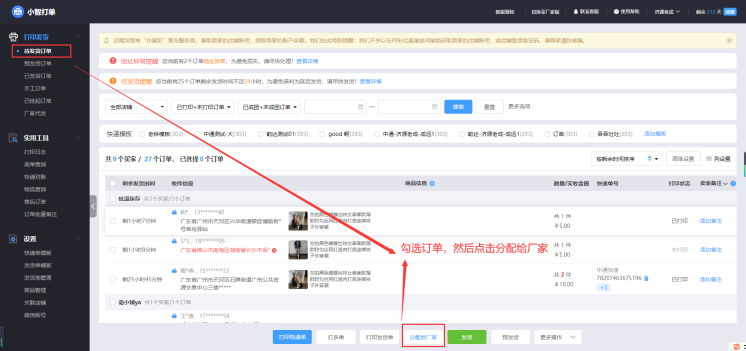
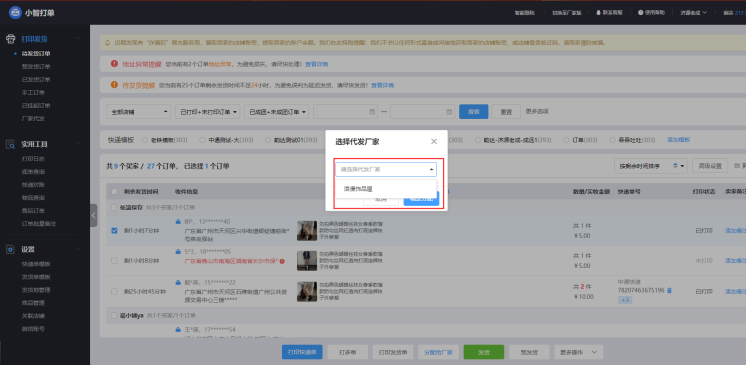
3.如何设置自动分配订单
第一步:打开“自动分配”按钮
在“厂家代发 —— 自动分配设置”页面下,您可以看到您已经成功绑定了厂家的店铺,选择您想订单自动分配的店铺,点击打开后面的“自动分配”开关。
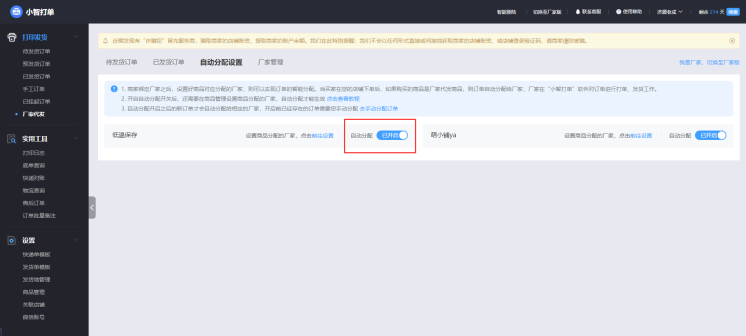
第二步:设置商品需要分配的厂家
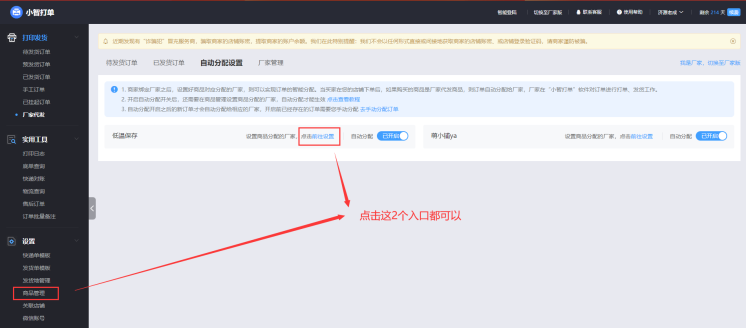
打开“自动分配”开关后,点击左侧栏“商品管理”或自动分配设置页面的“前往设置”按钮,去到商品管理页面设置每个商品对应分配的厂家。例如:商品A是厂家1的货源,则商品A选择对应的厂家1;商品B是厂家2的货源,则商品B选择对应的厂家2。在商品管理页面,可以单独设置每个商品对应的厂家,也可以选择多个商品批量设置厂家,点击保存后,自动分配设置就完成啦!
设置好商品对应分配的厂家后,当买家在您的店铺下单后,如果购买的商品是厂家代发商品,则订单自动分配给对应的厂家,厂家在“小智打单”厂家版对订单进行打单、发货工作。注意:设置好自动分配后,买家下的订单才会自动分配给厂家,设置自动分配前买家下的订单不会自动分配给厂家,需要您自己处理订单哦!
1.单独设置
单独点击每个商品后面的下拉框,选择商品对应需要分配的厂家,设置完需要设置的商品后,点击底部的“保存”按钮,自动分配设置就完成啦!

2.批量设置
选择多个是同一厂家发货的商品,点击“批量设置代发厂家”按钮, 批量设置,设置完后点击“保存”按钮,自动分配设置就完成啦!
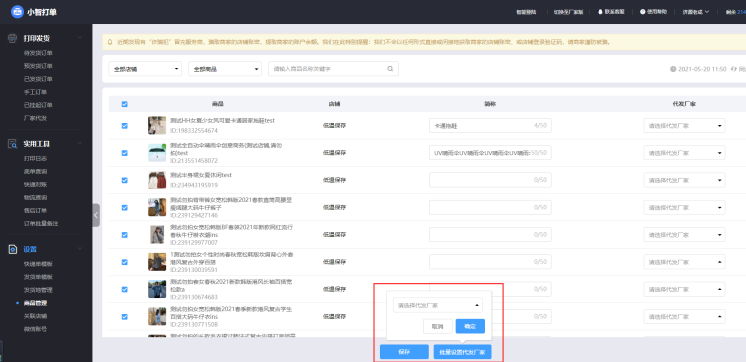
设置好自动分配后,如何暂停
如果您暂时不需要订单自动分配了,只需要在“厂家代发 —— 自动分配设置”页面下找到暂时不需要自动分配的店铺,关闭后面“自动分配”的开关,接下来买家下的订单就不会分配给厂家了。如果需要自动分配时重新打开“自动分配”开关即可。
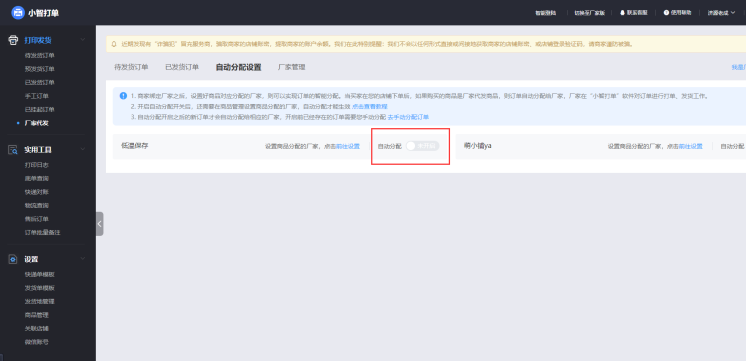
4.分配给厂家后的订单在哪里查看
订单分配后,您可以在“厂家代发”里面的待发货订单或已发货订单查看分配给了厂家的订单。在“厂家代发——待发货订单”这里,您可以修改订单信息也可以取消订单分配,订单信息修改后会自动同步到厂家,如果厂家还没打印快递单,您可以选择订单,取消分配订单,则订单会重新回到您左侧栏“待发货订单列表”,如果厂家已经打印了快递单,则不可以取消分配订单。
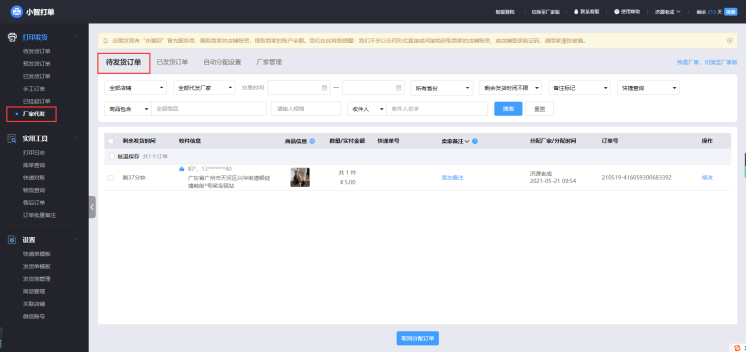
如果厂家把订单发货了,您可以在“已发货订单”这里查看,这里可以查看到订单的状态以及当前的物流信息